TUTORIAL ACCESS – LEZIONE 2
Access Corso Base: Le maschere – Tutorial 02
Creare una maschera in Access
Le maschere di Access sono simili alle vetrine dei negozi, che consentono di vedere e accedere facilmente agli articoli desiderati. Poiché le maschere sono oggetti utilizzabili dagli utenti per aggiungere, modificare o visualizzare i dati memorizzati nel database desktop di Access, è importante prestare attenzione alla progettazione. Se il database desktop di Access verrà usato da più utenti, maschere adeguatamente progettate sono essenziali per garantire l’efficienza e l’accuratezza dei dati immessi.
Sono disponibili molti approcci diversi per creare una maschera in un database desktop di Access. In questo articolo verranno illustrati quelli più comuni.
Nota: Le informazioni in questo articolo non sono valide per i database Web di Access o per le app Web di Access.
Creare una maschera da una tabella o una query esistente in Access
Per creare una maschera da una tabella o una query nel database, nel riquadro di spostamento fare clic sulla tabella o sulla query che contiene i dati da utilizzare per la maschera e quindi nella scheda Crea fare clic su Maschera.
La maschera verrà creata e visualizzata in visualizzazione Layout. Se necessario, è possibile apportare modifiche alla struttura, ad esempio modificare le dimensioni delle caselle di testo per adattarle ai dati.
Creare una maschera vuota in Access
-
Per creare una maschera senza controlli o elementi preformattati, nella scheda Crea fare clic su Maschera vuota. Verrà aperta una maschera vuota in visualizzazione Layout e verrà visualizzato il riquadro Elenco campi.
-
Nel riquadro Elenco campi fare clic sul segno più (+) accanto alla tabella o alle tabelle che contengono i campi che si desidera visualizzare nella maschera.
-
Per aggiungere un campo alla maschera, fare doppio clic su di esso oppure trascinarlo nella maschera. Per aggiungere più campi contemporaneamente, tenere premuto CTRL e fare clic sui vari campi e quindi trascinarli nella maschera.
Nota: L’ordine delle tabelle nel riquadro Elenco campi può cambiare a seconda della parte della maschera selezionata. Se non è possibile aggiungere un campo alla maschera, provare a selezionare una parte diversa della maschera e tentare nuovamente di aggiungere il campo.
-
Utilizzare gli strumenti disponibili nel gruppo Controlli della scheda Strumenti layout maschera per aggiungere alla maschera un logo, un titolo, i numeri di pagina oppure la data e l’ora.
-
Se si vuole aggiungere una più ampia varietà di controlli alla maschera, fare clic su Struttura e usare gli strumenti del gruppo Controlli.
Creare una maschera divisa in Access
In una maschera divisa sono disponibili due visualizzazioni simultanee dei dati, ovvero una visualizzazione Maschera e una visualizzazione Foglio dati. L’utilizzo di maschere divise offre i vantaggi di entrambi i tipi di maschere in una sola maschera. È ad esempio possibile utilizzare la parte della maschera relativa al foglio dati per trovare rapidamente un record e quindi utilizzare la parte relativa alla maschera per visualizzare o modificare il record. Le due visualizzazioni sono connesse alla stessa origine dati e sono sempre sincronizzate tra loro.
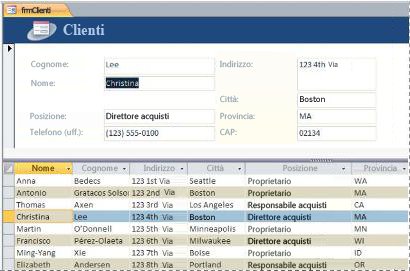
Per creare una nuova maschera divisa con lo strumento Dividi maschera, nel riquadro di spostamento fare clic sulla tabella o sulla query che contiene i dati e quindi nella scheda Crea fare clic su Altre maschere e infine su Dividi maschera.
La maschera verrà creata e sarà possibile modifiche alla struttura. È ad esempio possibile modificare le dimensioni delle caselle di testo per adattarle ai dati, se necessario.
Creare una maschera divisa
Una maschera divisa offre due visualizzazioni dei dati contemporaneamente, ovvero una visualizzazione Maschera e una visualizzazione Foglio dati. Le due visualizzazioni sono connesse alla stessa origine dati e sono sempre sincronizzate tra loro. La selezione di un campo in una parte della maschera determina la selezione dello stesso campo nell’altra parte della maschera. È possibile aggiungere, modificare o eliminare dati dall’una o dall’altra parte, sempre che l’origine record sia aggiornabile e la maschera non sia stata configurata in modo da impedire l’esecuzione di queste operazioni.
L’utilizzo di maschere divise offre i vantaggi di entrambi i tipi di maschere in una sola maschera. È ad esempio possibile utilizzare la parte della maschera relativa al foglio dati per trovare rapidamente un record e quindi utilizzare la parte relativa alla maschera per visualizzare o modificare il record. La parte relativa alla maschera può essere utilizzata come intestazione funzionale per la parte del foglio dati. Questa tecnica viene utilizzata in molti dei modelli di database disponibili per Access.
VERSIONE INGLESE
VERSIONE ITALIANO
https://www.youtube.com/watch?v=TEFdX3SgCMI
